Dell 3100cn Color Laser Printer User Manual
Browse online or download User Manual for Printers Dell 3100cn Color Laser Printer. Dell 3100cn Color Laser Printer Manuale d'uso
- Page / 217
- Table of contents
- BOOKMARKS




- Inizializzazione della NVRAM 2
- Informazioni di sicurezza 8
- Informazioni legali 8
- Avvertenza a marchio CE 9
- Livello di emissioni sonore 10
- Energy Star 10
- ConformitàENERGYSTAR® 11
- Funzionamento su Red Hat 8/9 12
- Come impostare la coda 13
- Funzionamento su SuSE 8.2/9 14
- Quando si usano driver PCL 19
- Quando si usano driver PS 20
- Installazione delle schede 21
- Uso dei menu 24
- Tipo Foglio 25
- Formato Foglio 25
- Sost. Toner 26
- Configura 26
- Impost..di Base 27
- Lingua Pannello 28
- Stampa Auto Log 28
- ID Stampa 28
- Stampa Testo 29
- Foglio Banner 29
- Disco RAM 29
- Manutenzione 30
- Iniz NVRAM 31
- Libera memoria 31
- Toner non-Dell 31
- Parallela 32
- Rapporto 32
- Ethernet 34
- Protocollo 34
- IPX/SPX 35
- Filtro IP 36
- Prot. Adobe 36
- Cassetto inser 37
- Orientazione 38
- Tipo Carattere 38
- Imposta Symbol 39
- Imp. Carattere 40
- Forma Rigo 41
- Quantità 41
- Accresc.Immag 42
- Hex Dump 42
- Mod. Bozza 42
- Term. Rigo 42
- PostScript 43
- Protezione 44
- Come abilitare i menu 45
- Stampa 46
- Stampa di prova 49
- Protez. Stampa 49
- Caratteristiche della carta 50
- Carta consigliata 51
- Carta non idonea 51
- Selezione della carta 51
- Stampa su carta intestata 52
- Selezione dei lucidi 53
- Etichette 54
- Supporti di stampa idonei 55
- Imposta tipo di carta 56
- Peer-to-Peer 57
- Rimozione delle opzioni 59
- Risoluzione dei problemi 66
- Problemi del display 67
- Problemi di stampa 67
- Problemi di qualit di stampa 68
- Altri problemi 70
- Impostazioni utente 71
- Imposta dimensioni carta 76
- Configurazione 77
- Stampa USB 78
- Imposta rete 79
- Imposta protezione 80
- Panoramica 89
- Come installare il filtro UX 90
- Solaris 91
- Funzionamento sotto Linux 92
- Funzionamento su Solaris 93
- Funzionamento su HP-UX 94
- Stampa (Linux) 95
- Stampa (Solaris) 96
- Come stampare da Solaris 97
- Stampa (HP-UX) 102
- Formato 103
- Funzione 103
- Opzione 104
- Esempio 111
- Variabile d'ambiente 111
- Importante 118
- Precauzioni e limitazioni 135
- Come per libtiff 137
- Pannello operatore 138
- Specifiche della stampante 139
- Specifiche ambientali 140
- Come collegare la stampante 146
- Accendere la stampante 147
- Pulizia della stampante 157
- Note, avvisi e attenzioni 159
- Stato della Stampante 162
- Per Internet Explorer 6.0 164
- Frame superiore 165
- Frame di sinistra 165
- Frame di destra 165
- Dettagli delle voci di menu 166
- Lavoro della Stampante 168
- Impostazioni Stampante 169
- Manutenzione stampante 174
- Impostazioni Cassetto 185
- Informazioni sui font 188
- Font bitmap e font scalabili 189
- Font residenti 190
- Set di simboli 194
- Printing Status Window 195
- Status Window 195
- Status Monitor Console 195
- Software Update 196
- Alimentatore multiuso 203
- Caricamento di buste 204
- Collegamento dei vassoi 205
- Appendice 217
Summary of Contents
Impostazioni della stampante Èpossibilemodificarelamaggiorpartedelleimpostazionidellastampantetramitel'applicazionesoftwareoil
Informativa NOM (Solo Messico) Laseguenteinformativaèriportatasul(i)dispositivo(i)descritto(i)nelpresentedocumentoinconformitàairequ
Retro lucido 1 nero/Patinata 1/Foglio patinato 1- Lato 2 C2 Lucido2/Patinata 2/Foglio Patinato 2 C2B Retro lucido 2 nero/Patinata 2/Foglio patinato 2-
1°Vassoio/Vassoio1(modulovassoiostandardda250-fogli) 2 2°Vassoio/Vassoio2(modulovassoioopzionaleda250-fogli o da 500-fogli) off Off -y s
1.4 1.4 1.8 1.8 2.2 2.2 2.6 2.6 off Off -y sc=mode Specifica la schermatura. Le possibili schermature sono le seguenti. 0 Finezza 1 Gradazione 2 Auto
Per stampare con una stampante chiamata dell3100cn, digitare quanto segue. Per cambiare temporaneamente la stampante predefinita per la stampa: Per
BS Indietro di 1 carattere Opzione -d Abilitalarilegaturasulbordocorto.Quandovienespecificata,ladirezioneeposizionedistampaverràrego
DL Alimenta la carta dal vassoio caricato con DL (110 x 220 mm). C5 Alimenta la carta dal vassoio caricato con C5 (162 x 229 mm). MxNmm Alimenta la ca
-ssize Specificaladimensionedelfontinpunti.Ilvalorepredefinitoè10. -E Questafunzioneattivalafunzionedimiglioramentodelleimmagini.
Data e ora Se i contenuti in uscita sono specificati come tuh,vienestampatociòchesegue. Data e Ora Utente: username Host: hostname pagespecific
H2 Foglio spesso2/Pesante 2/Copertine 2 H2B Retro foglio spesso2 nero/Pesante 2/Copertine 2 - Lato 2 OHP Pellicola L Foglio per etichetta/Etichette C1
Usa le dimensioni immediatamente superiori (adatta alle dimensioni) 5 Usaledimensionipiùsimili(senzazoom) 6 Usa le dimensioni immediatamente sup
ConformitàENERGYSTAR® Alcune configurazioni delle stampanti Dell sono conformi ai requisiti esposti dall'Agenzia per la Protezione Ambientale
Le possibili correzioni colore RGB sono le seguenti. 0 Off 1 Foto 2 sRGB 3 Standard/ Normale 4 Presentazione Questa opzione disponibile solo per la st
Specifica il grigio garantito. Le possibili opzioni di grigio garantito sono le seguenti. on On off Off Questa opzione disponibile solo per la stampa
l'opzione -I o -w. l Il numero di colonne specificate con l'opzione -wnonèilnumeroeffettivodicaratteriastampa.Ilnumeroeffett
A6 Alimenta la carta dal vassoio caricato con A6 (105 x 148 mm). B5 Alimenta la carta dal vassoio caricato con B5 (182 x 257 mm). LT Alimentalacarta
creati con altre applicazioni. -l=left,bottom Specificalaposizionedistampa.Lastampaverràeseguitadallasinistraedalfondodellapagina.Il
-MSI Specifica l'alimentatore multiuso. -M=type Specifica il tipo di carta dell'alimentatore multiuso. I tipi di carta disponibili per
le Orizzontale ler Orizzontale (ruotato) se Verticale ser Verticale (ruotato) -Pon Specifica il vassoio di riserva. I vassoi di riserva disponibili
Specifica di saltare le pagine bianche. -Cm=mode Specificalamodalitàdistampaacolori. Lepossibilimodalitàdistampaacolorisonoleseguent
2.2 2.2 2.6 2.6 off Off -Sc=mode Specifica la schermatura. Le possibili schermature sono le seguenti. 0 Finezza 1 Gradazione 2 Auto 3 Per Pellicola
stampati. tiff2ps2 (Linux/Solaris/HP-UX) Formato /usr/local/dellbin3100cn/tiff2ps2 [-d] [-D] [-Itray-input] [-t] [-r] [-n] [-l=left,bottom] [-s=wid
Come stampare con CUPS (Linux) Questo capitolo fornisce informazioni per la stampa o la configurazione del driverr di stampa con CUPS (Common UNIX
AlimentalacartadalvassoiocaricatoconLettera(8.5×11pollici). FL AlimentalacartadalvassoiocaricatoconFolio(8.5×13pollici). LG Alim
-s=width,height Specificaledimensionidistampa.Lastampaverràeseguitaconlalarghezzael'altezzaspecificate,inpollici. -S=width Impo
Specifica il tipo di carta dell'alimentatore multiuso. I tipi di carta disponibili per l'alimentatore multiuso sono i seguenti. B Foglio fin
ser Verticale (ruotato) -Pon Specifica il vassoio di riserva. I vassoi di riserva disponibili sono i seguenti. 0 Uas le impostazioni della stampant
c Colore (CMYK) k Nero -Pr=mode Specificalamodalitàdistampa. Lemodalitàdistampadisponibilisonoleseguenti. hs Altavelocità hq Altaquali
Off -Sc=mode Specifica la schermatura. Le possibili schermature sono le seguenti. 0 Finezza 1 Gradazione 2 Auto 3 Per Pellicola -Gg=mode Specific
Hd=position:format] [-Hffont] [-MSI] [-M=type] [-Mfo=mode] [-Pon] [-St=mode] [-Sp] [-Sb] [-Cm=mode] [-Pr=mode] [-Cc=mode] [-Gc=mode] [-Sc=mode] [-Gg=m
EX AlimentalacartadalvassoiocaricatoconEsecutivo(7.25×10.5pollici). MO AlimentalacartadalvassoiocaricatoconMonarch(3.875×7.5poll
Questafunzioneattivalafunzionedimiglioramentodelleimmagini.Inalcunicasi,questaopzioneverràignorata. -Nc=copies Specifica il numero di
Foglio spesso/Pesante 1/Copertine 1 H1B Retro foglio spessp /Pesante 1/Copertine 1 - Lato 2 H2 Foglio spesso2/Pesante 2/Copertine 2 H2B Retro foglio s
3. Scorrere fino in fondo la finestra Add or Remove Packages. 4. Fare clic su Dettagli in Supporto per la stampa.CerràvisualizzatalafinestraPrin
2 Alimenta la carta dall'alimentatore multiuso 3 Usaledimensionipiùsimili(adattaalledimensioni) 4 Usa le dimensioni immediatamente superio
hq Altaqualità -Cc=mode Specifica la correzione colore RGB. Le possibili correzioni colore RGB sono le seguenti. 0 Off 1 Foto 2 sRGB 3 Standard/ N
3 Per Pellicola -Gg=mode Specifica il grigio garantito. Le possibili opzioni di grigio garantito sono le seguenti. on On off Off Questa opzione dis
TAB Tabulazione a 8 colonne BS Indietro di 1 carattere dellpsifèilfilehardlinkditxt2ps2.IlfiltrodellpsifverràusatocomefiltroIFspec
-Pon Specifica il vassoio di riserva. -St=mode Specifica i separatori di alimentazione. -Sp Specifica le interruzioni stampate. -Sb Specifica di
Precauzioni e limitazioni Durante l'installazione Fare attenzione ai punti che seguono durante l'installazione. Solaris l Uasre il coman
uscita da un'altra applicazione (psrev si TRANSCRIPT, ecc.), aggiungere la descrizione del numero di pagina inserendo il comando a riga (-Ilines)
l Se non viene specificata la dimensione della carta, intestazione e pie' di pagina sono impaginate nelle posizioni di un foglio A4. Specificar
Pannello operatore Uso dei pulsanti del pannello operatore Come stampare una Pagina impostazioni pannello Uso dei pulsanti del pannello operato
Specifiche della stampante CompatibilitàOS Dimensioni Memoria Emulazione/PDL (Page Description Language), Sistema Operativo, e Interfaccia
1. Selezionare Menùprincipale® Avvia programma. Digitare cupsconfig e fare clic su Avvia nella finestra Avvia programma.Verràattivatoilbrowsere
CompatibilitàMIB Il database MIB (Management Information Base) contiene informazioni sulle periferiche di rete (adattatori, ponti, router o compute
1 Parallela (IEEE 1284) 2 USB USB2.0 3 Ethernet 10/100Base-Tx CAT-5E
Informazioni sui messaggi della stampante Sulpannellooperatoredellastampantevengonovisualizzatialcunimessaggirelativiallostatocorrent
071-101 ApriCopAlim1 EstraiVass1 carta in XXX. XXXindicalaposizioneincuisièverificatol'inceppamento di carta. Vedere "Rimozione d
NNN-NNN XXX Non supp. dimensioni non sono supportate. XXX indica uno dei seguenti: · Toner giallo · Toner Ciano · Toner magenta · Toner Nero L'e
InsCartToner NNN-NNN Inserire XXX Lacartucciaditonerspecificataèmancanteononèstatainseritadeltuttonellastampante. XXXèunodeisegue
Come collegare la stampante Selezione del cavo appropriato Collegamento della stampante a livello locale Collegamento della stampante alla re
I sistemi operativi Microsoft® Windows® 98 SE, Windows Me, Windows 2000, Windows XP, Windows Server 2003, e Mac OS 9 o successivi supportano collega
1. Verificare che la stampante, il computer e tutti gli altri dispositivi collegati siano spenti e scollegati. 2. Inserireun'estremitàdiunca
Per maggiori informazioni sull'utilizzo del pannello operatore, si veda "Pannello operatore." 1. Accendere la stampante. Verràvis
5. Confermare le impostazioni in Panoramica della stampante, quindi fare clic su OK. 6. Fare clic su Fine. 7. Fare clic su Continua. Come impostare
Manutenzione della stampante Permantenereelevatalaqualitàdistampa,ènecessarioeseguireperiodicamentealcuneoperazionidimanutenzione.Se
2. Se si ordina da Web: a. Quandononèpossibileavereinformazionidallastampanteautomaticamentetramite comunicazione a due vie, viene visualiz
1. Per aprire entrambi gli sportelli della stampante, afferrare la tacca dello sportello anteriore e tirare in avanti. Sollevare lo sportello superi
2. Per inserire la cartuccia a tamburo, spingere verso l'alto la leva sul lato destro della stampante. Con la leva in posizione sollevata, tene
2. Tirarelaspazzolafinchéiltamponepulentenonescedallastampante. 3. Spingere verso l'interno le due linguette del tampone per rimu
7. Chiudere lo sportello anteriore. Sostituzione della cartuccia di toner In aggiunta all'indicatore del livello di toner che viene visualiz
3. Reggere la cartuccia di toner ed estrarre la cartuccia. Installazione della nuova cartuccia di toner 1.Sincerarsi che il colore della cartucc
4. Persostituireunasolacartucciaditoner,èsufficientechiuderelosportellofrontale. 5. Ripetere i passi da 1 a 4 per inserire le restan
3. Tenendo in mano la spazzola, farla entrare e uscire una volta per pulire l'interno della stampante. 4. Rimettere la barra scorrevole nella
Guida per l'utente alla Dell Laser Printer 3100cn Note, avvisi e attenzioni Fare clic sui collegamenti sulla sinistra per avere informazio
2. Impostazione stampante: Stampanti rilevate automaticamente viene attivato. 3. Fare clic su Modifica. 4. Selezionare la stampante che si vuole
Le informazioni in questo documento possono essere modificate senza preavviso. ©2005 Dell Inc.. Tutti i diritti riservati. Lariproduzionein
Individuazione delle informazioni Argomento Vedere · Driver per la stampante · Guida per l'Utente CD Drivereprogrammidiutilità Il CD
Dell Printer Configuration Web Tool Come usare lo Dell Printer Configuration Web Tool La funzione impostazioni stampante dello Dell Printer Con
Lavoro della Stampante Il menu Lavori di stampa contiene informazioni sulla pagina Lista lavoro e sulla pagina Lavori completati.Queste pagine mostr
support.dell.com Come usare lo Dell Printer Configuration Web Tool Impostazioni d'ambiente per il Web Browser Dell consiglia di configurare l
Frame superiore Nella parte superiore di tutte le pagine si trova il Frame superiore. Quando viene attivato lo Dell Printer Configuration Web Tool,
Pulsante Applicare Nuove Impostazioni Invia le nuove impostazioni configurate con lo Dell Printer Configuration Web Tool alla stampante. Le vecchie
Stato della Stampante Usare il menu Stato stampante per verificare lo stato dei materiali di consumo, dell'hardware e delle specifiche della st
Valori: Volume di stampa Funzione: Permettediverificareilnumerodipaginestampate.Questapaginapuòesserevisualizzataanchefacendocli
Valori: Lavori completati Funzione: Permette di verificare i processi terminati. Per aggiornare lo schermo, fare clic sul pulsante Aggiorna.
Installazionedell'unitàfronte/retroopzionale Per impostare il fronte/retro come predefinito per tutti i processi Installazione delle sc
Valori: Impostazioni di base Timer Risparmio Energetico Mostrailtempochedevetrascorreredopocheunprocessoèstatostampatoperchélastampant
Rapporti Funzione: Permette di stampare vari tipi di rapporti ed elenchi. Valori: Impostazioni Stampante La scheda Impostazioni stampante c
Impostazioni Parallela Funzione: Permette di configurare l'interfaccia parallela. Valori: Impostazioni di Rete Funzione: Permette
Impostazioni PCL Funzione: Permette di modificare le impostazioni della stampante che influiscono solo su processi che usano il linguaggio di emul
Valori: Manutenzione stampante La scheda Manutenzione stampante comprende le pagine ImpostazioneDensitàFoglio, Regolazioni BTR, Regolazioni Reg
Iniz. NVRAM Funzione: Inizializza la memoria NV (non-volatile). Dopo aver eseguito questa funzione e riavviato la stampante, tutti i parametri d
Per copiare le impostazioni su un'altra stampante, specificare l'indirizzo IP e la password della stampante su cui si desiderano copiare nel
*1Ènecessarialaschedamultiprotocolloopzionale. Pagina Configurazione NetWare Funzione: PermettediverificareivaloriattualidiIPX/SPX
Pagina di Configurazione Segnalazione E-Mail Funzione: Permette di verificare le impostazioni attuali di SMTP/POP utilizzate per la funzione e-m
Impostazioni Porta Funzione: Permette di specificare se abilitare o disabilitare porte di stampa e funzioni del protocollo di gestione. Valori
4. Inserire i ganci del modulo duplex opzionale nei fori sul retro della stampante. 5. Agganciare gli incastri a sinistra e a destra della stampan
Permette di configurare l'indirizzo IP, la mask di subnet e l'indirizzo di gateway della stampante. Valori: *1Ènecessarialascheda
Valori: *1 I caratteri che seguono non possono essere usati: punto e virgola (;), due punti (:), asterisco (*), punto interrogativo (?), punto (.),
Valori: Apple Talk Funzione: Permette di configurare impostazioni dettagliate per Apple Talk. Valori: Segnalazione E-Mail Funzione: Pe
SNMP Funzione: Permette di configurare impostazioni dettagliate per SNMP. Valori: *1Ilvalorepredefinitodiciascunavocepuòesseremodifi
Quando si effettuano le impostazioni del filtro, inserire l'indirizzo IP del Filtro IP nel campo Indirizzo e la Mask Subnet nel campo Indirizzo
Procedure: 1. Fare clic sulla prima colonna della Lista di accesso riga 1. 2. Inserire "192.168.200.10" nel campo Indirizzo e "255.25
Valori: Cassetto 1 Tipo di Foglio Mostra il tipo di carta caricata nel modulo vassoio standard da 250-fogli. Cassetto 1 Tipo di Foglio Mostra il
Informazioni sulla stampante LefigureriportatediseguitomostranolastampanteDellLaserPrinter3100cnstandardcompletadiunitàopzionale
Informazioni sui font Tipi di carattere e font Font bitmap e font scalabili Font residenti Set di simboli Tipi di carattere e font Unfon
Nei font proporzionali (o tipografici),lalarghezzadiognicaratterepuòvariare.Datocheifontproporzionalipossonoaverecaratteridilarghez
9. Inserire la nuova copertura del connettore fornita con il modulo duplex. Per installare la memory card fornita da 64MB vedere "Installa
Ifontbitmaptemporaneivengonoeliminatiallospegnimentooalripristinodellastampante.Ifontscalabilioffronounanotevoleflessibilitàdi
Clarendon Condensed Coronet Coronet-Regular CourierPS Courier CourierPS Oblique Courier-Oblique CourierPS Bold Courier-Bold CourierPS Bold I
Optima Optima-Bold Optima-BoldItalic Optima-Italic Palatino Roman Palatino-Roman Palatino Italic Palatino-Italic Palatino Bold Palatino-
StempelGaramond-BoldItalic StempelGaramond-Italic StempelGaramond-Roman Apple-Chancery Chicago Geneva Monaco NewYork Oxford
Set di simboli Unsetdisimbolièuninsiemedicaratterialfanumerici,segnidipunteggiaturaecaratterispecialidisponibiliperilfontselezio
Informazioni sul software della stampante Usare il CD Drivereprogrammidiutilità fornito con la stampante per installare una combinazione di s
pacchettodiinstallazionedriverpuòcontenereungruppodiimpostazionimemorizzateealtridatirelativiaiseguentielementi: l Orientamento di
Installazione delle cartucce a tamburo e di toner Installazione della cartuccia di toner Installazione della cartuccia a tamburo Installazione
5. Perinserirelecartucceditoner,allinearelefreccesullacartucciaconlefreccecorrispondentisullastampante.Inserirelacartucciafinché
2. Togliere la carta protettiva dalla cartuccia a tamburo. 3. Per inserire la cartuccia a tamburo, spingere verso l'alto la leva sul lato d
l Selaselezioneèunavocedimenu,vienevisualizzatal'impostazionepredefinitadiquella voce di menu. (L'attuale impostazione predefi
Se Informazioni dalla Stampantenonèdisponibile,seguireiseguentipassi: 1. Nella lista Elementi della scheda Opzioni, trovare Modulo Duplex.
NOTA: Una volta installata la cartuccia a tamburo, la stampante provvede alla regolazione per un intervallo di due minuti. Non spegnere la stampan
Caricamento dei supporti di stampa Un corretto caricamento della carta consente di prevenire inceppamenti e di eseguire stampa senza problemi. Pr
4. Prima di caricare il supporto di stampa, flettere i fogli avanti e indietro, e poi sventagliarli. Allineare i bordi della risma su una superficie
Alimentatore multiuso Capacità Illimitemassimodicaricamentoè16mm.L'alimentatoremultiusopuòsupportareapprossimativamente: l 150 fo
3. Inserire il supporto di stampa nel vassoio con il lato su cui stampare rivolto verso l'alto. 4. Posizionare le guide di larghezza in mod
Per caricare buste di larghezza inferiore a 8.66 pollici (220 mm) nell'alimentatore multiuso, inserirle con le alette aperte e rivolte verso
Dopo aver caricato i vassoi con lo stesso tipo e dimensione di supporto, impostare i valori Formato Foglio e Tipo Foglio in Imp. Cassetto per ciascu
l 250 fogli (20 libbre (75 g/m2)) di carta semplice; oppure l 20 fogli Pellicola; oppure l 20 fogli di etichette; oppure l 10 fogli di b
Rimozione degli inceppamenti Una selezione accurata e un caricamento corretto dei supporti di stampa consentono di prevenire gran parte degli incep
Rimozionediinceppamentipressol'unitàdifusione Quando si utilizza un Modulo fronte/retro opzionale 1. Aprire il modulo fronte/retro.
modificare manualmente il valore. 1. In Windows Server 2003 e Windows XP, fare clic su Avvio ® Stampanti e fax. In tutti gli altri sistemi operativi,
3. Premere le leve su entrambi i lati e togliere i supporti di stampa inceppati. 4. Rimettere le leve nella posizione originaria. 5. Chiudere lo
4. Premere le leve su entrambi i lati e togliere i supporti di stampa inceppati. 5. Rimettere le leve nella posizione originaria. 6. Chiudere l
4. Spingere le leve su entrambi i lati. 5. Chiuderelosportellodellacartaol'unitàfronte/retroopzionale(seinstallata). Rimozione degl
4. Chiudere lo sportello interno posteriore. 5. Chiudere il modulo fronte/retro. 6. Afferrare lo sportello dell'alimentatore sul retro della st
4. Afferrare lo sportello dell'alimentatore sul retro della stampante e tirare verso il basso. 5. Rimuovere i supporti di stampa accessibili.
5. Rimuovere i supporti di stampa accessibili. 6. Chiudere il modulo duplex opzionale. Rimozione degli inceppamenti di stampa dall'origine
NOTA : Perrisolvereilproblemaindicatodalmessaggiosulpannellooperatore,ènecessariotoglieretuttiisupportidistampadalpercorsodei
Appendice Assistenza tecnica Dell Come contattare Dell Garanzie limitate e norme per la restituzione Assistenza tecnica Dell Gli interventi
Installazione di una scheda multiprotocollo La scheda multiprotocollo consente l'impiego dei seguenti protocolli di rete. * Supporta solo
5. Rimettere la copertura della sched madre sulla stampante.
Informazioni sui menu della stampante Selastampanteèconfiguratasullareteedèaccessibileapiùutenti,èpossibilelimitarel'accessoa
Usare il menu Imp. Cassetto per definire il supporto di stampa caricato in ciascun vassoio. Tipo Foglio Funzione: Permette di specificare il tipo
*1 Denota valori predefiniti di fabbrica specifici per ciascun Paese *2 Disponibile solo per il modulo vassoio opzionale da 250-fogli. *3 Disponibile
Impost..di Base Usare il menu Impost..di Base per configurare le Impost..di Base della stampante. DurataRisp.Ener Funzione: Permettedispecific
Lingua Pannello Funzione: Determina la lingua del testo sullo schermo del pannello operatore. Valori: Stampa Auto Log Funzione: Specifica
Stampa Testo Funzione: Permette di specificare se far stampare i dati PDL, che non sono supportati dalla stampante, come testo semplice quando ven
3. Premere finchénonvienevisualizzatoRete, quindi premere o . 4. Premere finchénonvienevisualizzatoIniz NVRAM, quindi premere o
Valori: Cassetto sost. Funzione: Specifica se viene usata o meno carta di altre dimensioni quando la carta caricata nel vassoio specificato non
Perspecificarelaquantitàdicorrenteinviataalrulloditrasferimento. Valori: Iniz NVRAM Funzione: Inizializza la memoria NV (non-volat
Permettedispecificaresesiusaunacartucciaditonerrigenerataomeno.Quandoquestaimpostazioneèattivata,èpossibileusarecartuccediton
Impost.Stampante Funzione: Permettedistampareunalistadegliattualivaloripredefinitidell'utente,delleopzioniinstallate,dellaquant
Stampa un elenco di tutti i file immagazzinati nel Disco RAM come Protez. Stampa e Stampa di prova. Rete Usare il menu Rete per modificare le impost
Valori: *1Vienevisualizzatosoloquandoèstatainstallatalaschedamultiprotocolloopzionale. IPX/SPX Funzione: Specifica le impostazioni I
Filtro IP Funzione: SpecificailbloccodellaricezionedidatidadeterminatiindirizziIP.ÈpossibileimpostarefinoacinqueindirizziIP.La
USB Usare il menu USB per modificare le impostazioni di rete riferite a una porta USB. Prot. Adobe Funzione: Per specificare il protocollo di co
Valori: *1 Denota valori predefiniti di fabbrica specifici per ciascun Paese Orientazione Funzione: Specifica come il testo e la grafica verran
Funzione: Specifica il font predefinito tra i font registrati della stampante. Valori: Imposta Symbol Funzione: CG Times CG Times It CG Times
Installazione del mosulo vassoio opzionale l I moduli vassoio opzionali si collegano al di sotto del modulo vassoio da 250-fogliedèpossibilea
Specifica un set di simboli per il font specificato. Valori: Tipo Carattere Funzione: Specifica la dimensione dei font per i font tipografici s
Valori: La spaziatura dei font si riferisce al numero di caratteri a larghezza fissa in un pollice orizzontale di stampa. Per i font a monospazia
Accresc.Immag. Funzione: Specificaseeseguirelafunzionedimiglioramentodelleimmagini.Ilmiglioramentodelleimmaginièunafunzionechefa
Mod. Colore Funzione: PermettedispecificarelamodalitàcolorecomeColoreoNero.Questaimpostazionevieneusataquandol'impostazionedi
Mod.selez.Fogli Funzione: PermettedispecificareilmodoperselezionareilvassoioperlamodalitàPostScript.Lamodificadiventaattivadopoa
Impostazione di protezione pannello Questa funzione impedisce che il personale non autorizzato modifichi le impostazioni fatte dall'amministrat
Stampa Inquestocapitolovengonoforniteinformazionisullastampaingenereesullastampadialcunielenchidiinformazioni,nonchésull'el
Annullamento di un processo di stampa Esistono diversi metodi per annullare un processo di stampa. Annullamento di un processo dal pannello operator
3. Premere finchénonvienevisualizzatoRapporto, quindi premere o . 4. Premere finchénonvienevisualizzatoLista Font PCL o Lista Font P
6. Premere finchénoncompareilmodoincuisivuolestampare,quindipremere . 7. Inserirelaquantitàdicopie,quindipremere . Quando si
6. Fissare insieme i vassoi, installando il vassoio standard precedentemente rimosso in alto e inserendo le due viti fornite. Stringere le viti serv
Istruzioni sull'uso dei supporti di stampa Persupportidistampasiintendonolacarta,ilucidi,leetichetteelebuste,tralealtrecose.
(36libbre),èpreferibilelagranacorta. Contenuto di fibre Granpartedellacartaxerograficadialtaqualitàècompostadal100%dilegnoridot
l Sincerarsi che le impostazioni Paper Type e Paper Size siano corrette. (Vedere "Imp. Cassetto" per informazioni dettagliate su tali impost
Selezione della carta perforata Sono disponibili vari tipi di carte perforate che differiscono sia per il numero e la posizione dei fori sia per le
l Utilizzare solo buste nuove, senza difetti. l Se si desidera ottimizzare le prestazioni della stampante, non utilizzare buste: l eccessivam
l Non utilizzare etichette con l'adesivo esposto. Conservazione dei supporti di stampa Per una conservazione adeguata dei supporti di stampa,
Imposta tipo di carta gsm) Lucido S N N N N Etichette S N N N N Patinata 1 (106-163 gsm) S N N N N Patinata 1-Lato2 (106 -163 gsm) S N N N N Patinata
Impostazione della stampa condivisa Point and Print (Seleziona e stampa) Peer-to-Peer Èpossibilecondividerelanuovastampanteinreteuti
2. Fare clic su Aggiungi stampante per lanciare l'installazione guidata Aggiungi stampante. 3. Fare clic su Server di stampa su rete. 4. Selez
Rimozione delle opzioni Seènecessariospostarelastampanteotrasferirelastampanteeleopzionidigestionedeisupportidistampainunaltro
10. Accendere la stampante. 11. Stampare una pagina Impostazioni della stampante per verificare che il mosulo vassoio opzionale da 250-fogli o da 5
6. Svitare le viti delle fascette sulla destra e sinistra del modulo per rimuoverle da questo. 7. Rimuovere il modulo fronte/retro opzionale dal
Rimozione dei moduli vassoio opzionali 1. Spegnere la stampante e scollegare il cavo di alimentazione. 2. Sbloccare il vassoio dalla stampante, rim
5. Togliere il modulo vassoio opzionale da 250-fogli o da 500-fogli 6. Posizionare la stampante sulla parte superiore del modulo vassoio standar
Rimozione della scheda di memoria opzionale 1. Verificare che la stampante sia accesa. 2. Togliere la copertura della scheda madre sul lato sinis
Come rimuovere la scheda multiprotocollo opzionale 1. Verificare che la stampante sia accesa. 2. Togliere la copertura della scheda madre sul lato si
Risoluzione dei problemi Guida alla risoluzione dei problemi In questa sezione sono riportare le seguenti istruzioni. Configurazione delle istr
Problemi di base della stampante Alcuni problemi di stampa sono di facile risoluzione. Se si verifica un problema con la stampante, verificare che:
Problemi di qualit di stampa memoria disponibile installata. Per incrementare il numero, aggiungere ulteriore memoria. Si verificano errori di alime
Imp. Cassetto. Vedere "Tipo Foglio" · Verificare che il supporto di stampa risponda alle specifiche della stampante. Vedere "Support
1. Nella lista Elementi della scheda Opzioni, trovare Modulo vassoio opzionale. 2. Modificare l'impostazione da Non Disponibile a Modulo Cass. 2
Problemi relativi alle opzioni Se un'opzione non funziona correttamente dopo l'installazione o si blocca: l Spegnerelastampante,atten
Quandosicontattailserviziodiassistenza,ènecessariodescrivereilproblemaoilmessaggiodierrorevisualizzatosuldisplay. Ènecessarioco
14. Premere per accedere a MPF. 15. Premere per selezionare MPF. 16. Utilizzando e , selezionare il Tipo Foglio appropriato (Normale 1). 17
14. Premere per accedere a Cassetto 1. 15. Premere per selezionare Cassetto 1. 16. Utilizzando e , selezionare il Tipo Foglio appropriato (
14. Premere per accedere a Cassetto 2. 15. Premere per selezionare Cassetto 2. 16. Utilizzando e , selezionare il Tipo Foglio appropriato (
14. Premere per accedere a MPF. 15. Premere per selezionare MPF. 16. Utilizzando e , selezionare il Tipo Foglio appropriato (Normale 1). 1
14. Premere per accedere a MPF. 15. Premere per selezionare MPF. 16. Utilizzando e , selezionare il Tipo Foglio appropriato (Normale 1). 1
14. Premere per selezionare Tipo Foglio. 15. Premere per accedere a MPF. 16. Premere per selezionare MPF. 17. Utilizzando e , selezionare
Installazione dei driver della stampante Collegamentodellastampantealcomputerprimadell'inserimentodelCDDirivereprogrammid'ut
9. Negli ambienti operativi Windows 98 o Me, quando viene visualizzata il Contratto di licenza di Adobe, fare clic su accetta contratto, quindi fare
Informazioni legali e sulla sicurezza Informazioni di sicurezza Informazioni legali Livello di emissioni sonore Avvertenze sui prodotti las
utenti con cui condividere la stampante. 8. Se si desidera mantenere le impostazioni predefinite, selezionare la stampante e fare clic sulla casella
Istruzioni di risoluzione dei problemi UtilizzarelaModalitàpersonalizzataperlocalizzarel'unitànellastampantecheprovocaproblemi. Mapp
Dopo aver ottenuto i risultati del test, contattare Dell. Pulire NVRAM Inizializzazione della NVRAM Èpossibileripristinareleimpostazioniprede
2. Per rimuovere la cartuccia a tamburo usata, spingere verso l'alto la leva sul lato destro della stampante. 3. Afferrare la cartuccia a t
6. Abbassare la leva sulla destra per bloccare in posizione la cartuccia a tamburo. 7. Chiudere lo sportello superiore. Come si installa la
Rimozione della cartuccia di toner usata 1. Afferrare la tacca dello sportello anteriore e tirare in avanti. La cartuccia di toner che deve essere
5. Sollevare la scheda di 90 gradi, quindi rimuovere il sigillo del toner, mantenendolo in posizione parallela rispetto alla cartuccia di toner stes
2. Estrarrelabarrascorrevolechesitrovasullatointernodestrodellastampantesinoall'arrestodellastessa.Siapriràilpannelloscor
Moduli di gestione console Enterprise IpresentimodulidigestioneconsoleEnterpriseemanualiperl'utentesonodisponibilisulCDDriver
Come stampare col filtro UX (UNIX/Linux) Panoramica Come installare il filtro UX Come disinstallare il filtro UX Stampaeusodeiprogrammi
I dispostivi di classe B soddisfano tutti i requisiti di cui alle Norme Canadesi in materia di apparecchiature fonti d'interferenze. AvisdeConf
Verificare quanto segue prima di usare il filtro UX. Prima di configurare la workstation, configurare la stampante come segue. 1. Assicurarsichela
Linux HP-UX Panoramica della procedura di installazione. Questo capitolo fornisce informazioni sull'installazione del filtro UX sulla worksta
2. Inserire il CD Drivereprogrammidiutilitànella workstation locale. 3. Eseguire il programma di installazione e iniziare l'installazione.
Funzionamento su Solaris Installazione / Configurazione della stampante 1. Inserire il CD Drivereprogrammidiutilità nel drive CD-ROM della worksta
12. Secomeserverèstatainseritaalpasso5unastampanteconnessainrete,digitare<y>. Se server e stampante sono connessi localmente, di
IlfiltroUXnonèfornitodiprogrammadidisinstallazione.PerdisinstallareilfiltroUX,seguirelaproceduraseguente. Linux 1. Cancellare le des
Per stampare sulla stampante predefinita: Selastampanteèregistratacomestampantepredefinita,ilnomedellastampantepuòessereabbreviatocom
Come stampare da Solaris Per stampare sulla stampante predefinita: Selastampanteèregistratacomestampantepredefinita,ilnomedellastampante
-y margin=u:b:r:l Specifica il margine della pagina in pollici. I valori u (margine superiore), b (margine inferiore), r (margine destro), e l (margin
Larghezza: da 90.0 a 215.9 mm Lunghezza: da 139.7 a 355.6 mm MxNin Alimenta la carta dal vassoio caricato con carta MxN pollici definita dal'ute
More documents for Printers Dell 3100cn Color Laser Printer




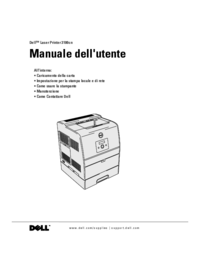



 (88 pages)
(88 pages)








Comments to this Manuals